PS给花朵照片制作成十字绣效果(3)
- 2021-05-13 19:34
- 来源/作者:教程网/耶菜
- 己被围观 次
七,执行马赛克滤镜视情况数值自定,这里设置6 八,对黑色图层CTRL+F再次执行马赛克滤镜,数值相同, 九,在副本图层下添加一层白背景做为观察层,黑
七,执行马赛克滤镜视情况数值自定,这里设置6
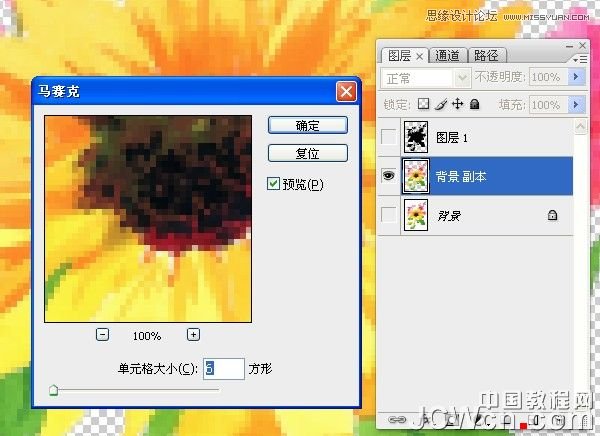
八,对黑色图层CTRL+F再次执行马赛克滤镜,数值相同,

九,在副本图层下添加一层白背景做为观察层,黑色图层上添加阈值层。
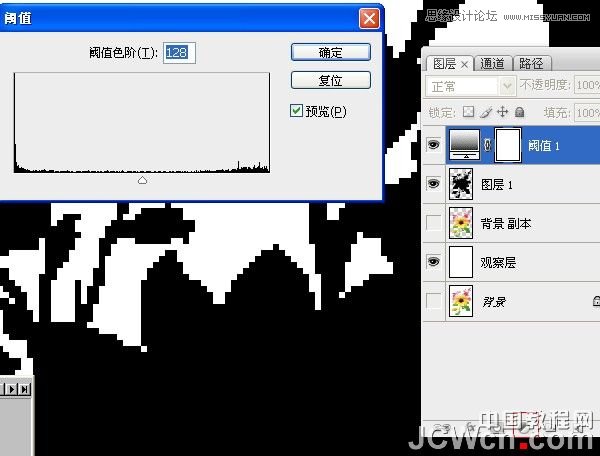
十,盖印图层,选择白色区域,

十一,回副本层按DEL删除杂边,关闭其它图层。

十二,添加图案叠加样式,数值与马赛克数值同。

十三,打开观察层,盖印图层并锐化
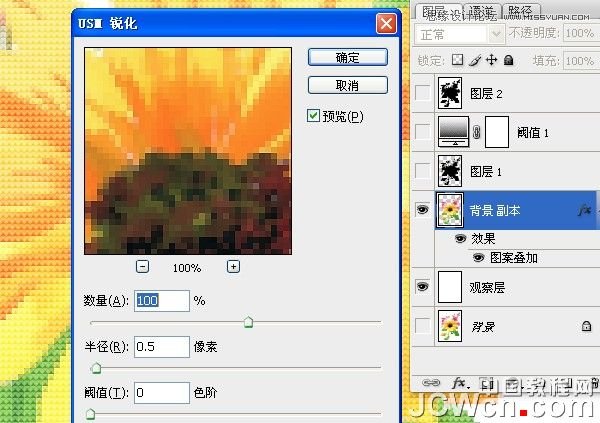
(责任编辑:极限)
*PSjia.COM 倾力出品,转载请注明来自PS家园网(www.psjia.com)
上一篇:PS给荷花照片更换朦胧背景效果
下一篇:PS还原美女照片清新自然肤色




